Почему экран стал желтого цвета?

Существует ряд причин‚ по которым ваш экран может приобрести желтоватый оттенок. Это может быть связано с неправильными настройками цвета‚ неисправностью оборудования‚ такими как проблемы с подсветкой или видеокартой‚ или даже с внешними факторами‚ влияющими на восприятие цвета.
Основные причины и решения проблемы
Желтый оттенок на экране монитора может быть вызван рядом причин‚ начиная от простых настроек и заканчивая более серьезными проблемами с оборудованием. Давайте рассмотрим наиболее распространенные из них⁚
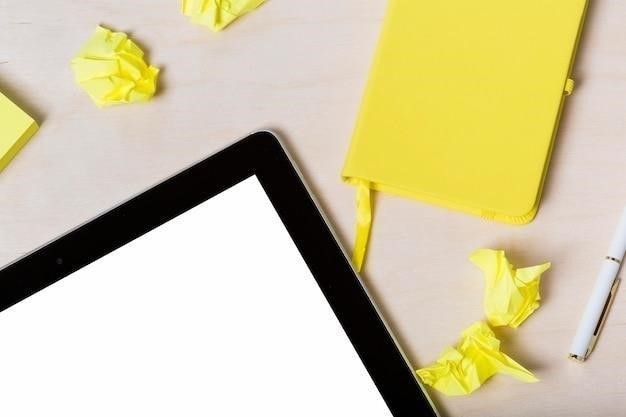
- Неправильная цветовая калибровка⁚ Это наиболее частая причина. Возможно‚ настройки цвета на вашем мониторе или видеокарте были случайно изменены‚ что привело к преобладанию желтого оттенка. Решением будет сброс настроек цвета к заводским или калибровка монитора с помощью специальных инструментов.
- Фильтр синего света (Night Light)⁚ Многие операционные системы и устройства предлагают функцию фильтрации синего света‚ чтобы снизить нагрузку на глаза в ночное время. Эта функция смещает цветовую температуру экрана в сторону теплых тонов‚ что может привести к появлению желтого оттенка. Отключение фильтра синего света вернет экрану нормальные цвета.
- Проблемы с кабелем⁚ Неплотное подключение или повреждение кабеля‚ соединяющего монитор с компьютером‚ также могут быть причиной искажения цветов‚ в т.ч. появления желтого оттенка. Убедитесь‚ что кабель надежно подключен к обоим устройствам‚ и попробуйте использовать другой кабель‚ чтобы исключить эту возможность.
Проблемы с оборудованием
К сожалению‚ иногда желтый оттенок экрана может свидетельствовать о более серьезных неполадках‚ связанных с аппаратной частью вашего устройства. Вот несколько распространенных проблем с оборудованием‚ которые могут привести к появлению желтого оттенка⁚
- Неисправность подсветки⁚ В современных LCD-мониторах для подсветки экрана используются лампы или светодиоды. Со временем эти компоненты могут выйти из строя‚ что приведет к изменению цветовой температуры подсветки и появлению желтого оттенка. В некоторых случаях проблема может быть решена заменой лампы или светодиода‚ но чаще всего требуется замена матрицы монитора.
- Проблемы с видеокартой⁚ Неисправность видеокарты также может стать причиной искажения цветов‚ включая появление желтого оттенка. Это может быть связано с перегревом‚ неправильной работой драйверов или аппаратными поломками. В таком случае необходимо проверить температуру видеокарты‚ обновить или переустановить драйверы‚ а в случае серьезных проблем ⏤ обратиться в сервисный центр для ремонта или замены видеокарты.
- Повреждение матрицы экрана⁚ Физическое повреждение матрицы экрана‚ например‚ от удара или давления‚ также может привести к появлению желтых пятен или изменению цветопередачи по всему экрану. В этом случае‚ как правило‚ требуется замена матрицы или всего монитора.
Неправильные настройки
Часто пользователи сами того не подозревая‚ становятся причиной появления желтизны на экране своего устройства. Это может произойти из-за неправильной настройки некоторых параметров. Давайте разберем наиболее частые случаи⁚
- Цветовая температура⁚ В настройках многих мониторов и видеокарт можно регулировать цветовую температуру экрана. Слишком низкое значение цветовой температуры (например‚ 6500K или ниже) приведет к преобладанию теплых тонов‚ включая желтый. Попробуйте увеличить цветовую температуру до 7500K или выше‚ чтобы получить более естественную цветопередачу.
- Цветовой профиль⁚ Некорректный цветовой профиль‚ выбранный в настройках операционной системы‚ также может стать причиной желтого оттенка. Убедитесь‚ что для вашего монитора выбран правильный цветовой профиль. Если вы не уверены‚ попробуйте выбрать профиль «sRGB» или «Стандартный».
- Настройки цветового баланса (RGB)⁚ Некоторые пользователи предпочитают вручную настраивать цветовую гамму‚ изменяя баланс красного‚ зеленого и синего цветов (RGB). Неправильная настройка RGB может привести к появлению желтого или любого другого нежелательного оттенка. Попробуйте сбросить настройки RGB к заводским значениям или настройте их в соответствии с вашими предпочтениями‚ используя калибратор.
Программные сбои

Иногда виновником желтого оттенка на экране становятся не аппаратные проблемы‚ а программные ошибки или конфликты. Вот несколько примеров⁚
- Сбои в работе драйверов видеокарты⁚ Устаревшие‚ поврежденные или некорректно установленные драйверы видеокарты могут вызывать различные проблемы с отображением‚ включая искажение цветов. Решением будет обновление драйверов до последней версии или их переустановка.
- Конфликты программного обеспечения⁚ Некоторые программы‚ особенно те‚ которые взаимодействуют с графикой или цветом (например‚ графические редакторы‚ программы для калибровки монитора)‚ могут конфликтовать друг с другом или с операционной системой‚ что приводит к искажению цветопередачи. Попробуйте временно отключить или удалить подозрительные программы‚ чтобы проверить‚ не являются ли они причиной проблемы.
- Вирусы и вредоносное ПО⁚ Вредоносное программное обеспечение может влиять на различные аспекты работы компьютера‚ включая отображение на экране. Проверьте систему на наличие вирусов и вредоносных программ с помощью антивирусной программы;









Спасибо, статья помогла! У меня был включен ночной режим, из-за чего и был желтый оттенок. Отключил и все стало нормально.
А у меня проблема оказалась в кабеле! Поменял на новый и желтизна исчезла. Спасибо за совет!
Жаль, что в статье не рассказано, как именно калибровать монитор. Пришлось искать дополнительную информацию.
Очень полезная информация, особенно для тех, кто не силен в технике. Теперь я хотя бы понимаю, в чем может быть дело, если экран пожелтел.